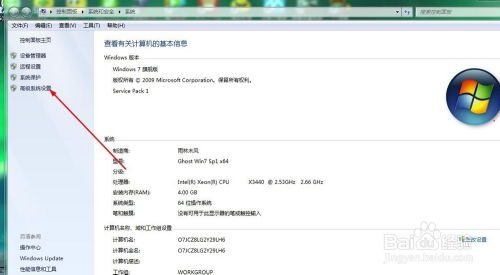轻松解决电脑需按F1启动的问题
当电脑启动时需要按下F1键才能继续进入系统,这可能是许多用户都曾遇到过的问题。这个问题看似复杂,实则通常由一些常见的原因引起,比如硬件问题、软件冲突或系统设置错误。接下来,我们将详细介绍导致电脑需要按F1才能启动的各种原因,并提供相应的解决办法,帮助您轻松解决这一困扰。
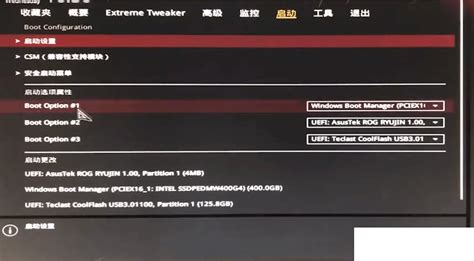
一、硬件问题
1. 主板电池电量不足
主板上的纽扣电池(CMOS电池)负责保存BIOS设置和系统时间。当电池电量耗尽时,电脑会丢失这些设置,导致开机时出现错误提示,如“CMOS Settings Wrong”(CMOS设置错误)、“CMOS Checksum Bad”(CMOS校验失败)或“CMOS Date/Time Not Set”(CMOS日期和时间未设置)。
解决办法:
打开电脑机箱,找到主板上的纽扣电池,更换同型号的新电池。
进入BIOS设置,将系统时间改回正确的时间,然后按F10保存并退出。
2. CPU散热器供电线连接错误
如果CPU散热器的供电线连接错误或接触不良,电脑在启动时可能无法检测到CPU风扇的转速,从而提示“CPU Fan Error”(CPU风扇出错),并要求按F1继续。
解决办法:
检查CPU散热器的供电线是否连接到主板上的CPU-FAN插座上,而不是其他风扇插座,如SYS_FAN或CHA_FAN。
确认CPU风扇是否正常运转,供电线是否插好或接触良好。
3. USB设备问题
如果在开机前已经插入了U盘或其他USB设备,电脑在启动时可能会提示“USB mass storage device found and configured”(需要对发现的USB设备进行配置),并要求按F1继续。
解决办法:
在开机前拔掉所有USB设备,特别是存储设备,然后重新启动电脑。
如果问题仍然存在,可以尝试更新USB设备的驱动程序或检查USB端口是否损坏。
4. 硬盘故障
硬盘出现问题时,电脑在启动时也可能会提示按F1。例如,提示“3rd Master HardDisk: S.M.A.R.T. Status BAD Backup and Replace”(系统检测到电脑的第三硬盘损坏,建议备份重要数据)。
解决办法:
及时备份重要数据。
检查硬盘线是否接触良好,并确认BIOS设置是否正确。
如果硬盘损坏,考虑更换新硬盘。
二、软件问题
1. BIOS设置不当
BIOS设置错误也可能导致电脑需要按F1启动。例如,如果BIOS中设置了U盘或光驱为第一启动项,或者双硬盘的情况下没有设置主硬盘为第一启动项,都可能导致此问题。
解决办法:
进入BIOS设置,检查启动顺序,确保硬盘被设置为第一启动项。
如果BIOS设置正确但问题仍然存在,可以尝试恢复BIOS默认设置。
2. 开启了内存的XMP
某些情况下,如果开启了内存的XMP(Extreme Memory Profile),并且主板BIOS对XMP的支持不够稳定,可能会导致电脑在启动时提示“the system has posted in safe mode”(系统在安全模式),并要求按F1继续。
解决办法:
进入BIOS设置,关闭内存的XMP,并将内存频率调回正常值。
保存并退出BIOS,重新启动电脑。
3. 软件冲突
某些杀毒软件或系统优化软件可能与系统文件冲突,导致系统出现错误提示,要求按F1启动。
解决办法:
尝试卸载最近安装或更新的软件,特别是杀毒软件和系统优化软件。
卸载后重启电脑,观察问题是否得到解决。
三、其他解决办法
1. 检查硬件连接
除了上述具体原因外,还可以检查电脑硬件连接是否良好,特别是与主板相关的部分。如果发现硬件连接不良或损坏,可以尝试重新连接或更换硬件。
2. 重新安装操作系统
如果以上方法均无法解决问题,并且怀疑系统文件已损坏或丢失,可以考虑重新安装操作系统。但在重新安装系统之前,请务必备份重要数据。
3. 关闭F1提示
在某些主板的BIOS设置中,可以关闭F1提示功能,以避免每次开机都需要按F1。
具体操作步骤:
开机后反复按下“DEL”键进入主板BIOS设置。
按下F7键进入“Advanced Mode”(高级模式)。
找到“BOOT”选项卡,进入启动设置选项。
找到“若出现错误等待按下F1键”并选择下拉选项,将默认的“Enabled”改成“Disabled”。
保存并退出BIOS设置。
四、预防措施
为了避免电脑需要按F1启动的问题发生,可以采取以下预防措施:
定期检查硬件连接:确保硬件运行正常,及时更换损坏的硬件。
谨慎安装和更新软件:避免软件冲突,特别是杀毒软件和系统优化软件。
定期更新操作系统和驱动程序:确保系统和软件的稳定性和安全性。
避免随意更改BIOS设置:以免引发问题。
结语
电脑需要按F1才能启动的问题可能由多种原因导致,包括硬件问题、软件冲突以及系统设置错误等。通过仔细检查和逐步排查,通常可以找到问题所在并加以解决。如果自行排查无效,建议寻求专业技术支持。通过定期维护和预防措施,可以有效减少此类问题的发生,确保电脑运行稳定。希望本文能帮助您轻松解决电脑需要按F1启动的困扰。
- 上一篇: 轻松指南:网上申请杭州市民卡(社保卡)全攻略
- 下一篇: 手机浏览器搜索记录太多,怎样一键清除?
-
 电脑开机卡在LOGO界面提示按F1进入设置怎么办?资讯攻略11-07
电脑开机卡在LOGO界面提示按F1进入设置怎么办?资讯攻略11-07 -
 华硕笔记本:一键重置BIOS,轻松恢复出厂状态秘籍资讯攻略03-20
华硕笔记本:一键重置BIOS,轻松恢复出厂状态秘籍资讯攻略03-20 -
 轻松解决!电脑启动时页面文件配置出错怎么办?资讯攻略11-28
轻松解决!电脑启动时页面文件配置出错怎么办?资讯攻略11-28 -
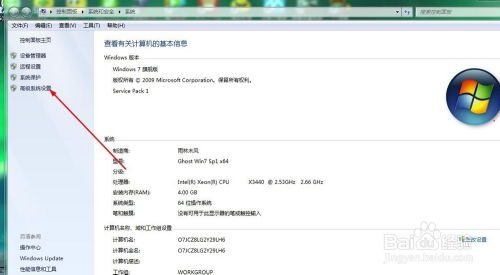 如何解决电脑开机慢的问题资讯攻略11-12
如何解决电脑开机慢的问题资讯攻略11-12 -
 电脑启动遭遇系统引导难题,急需解决方案!资讯攻略03-11
电脑启动遭遇系统引导难题,急需解决方案!资讯攻略03-11 -
 快速解决开机桌面图标显示缓慢问题资讯攻略11-19
快速解决开机桌面图标显示缓慢问题资讯攻略11-19